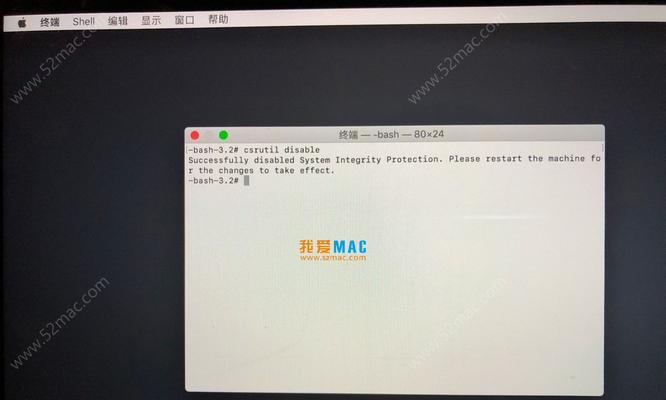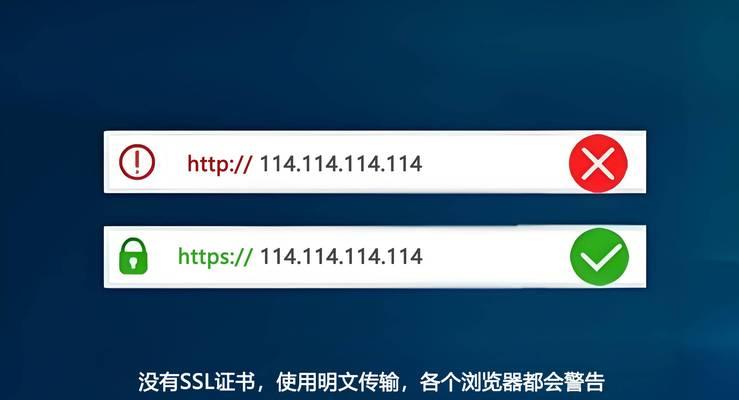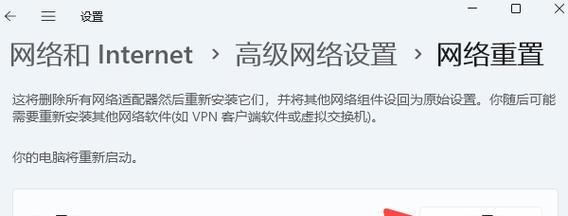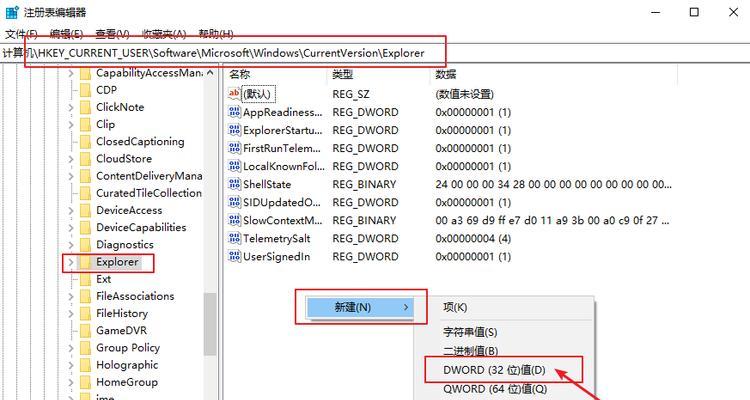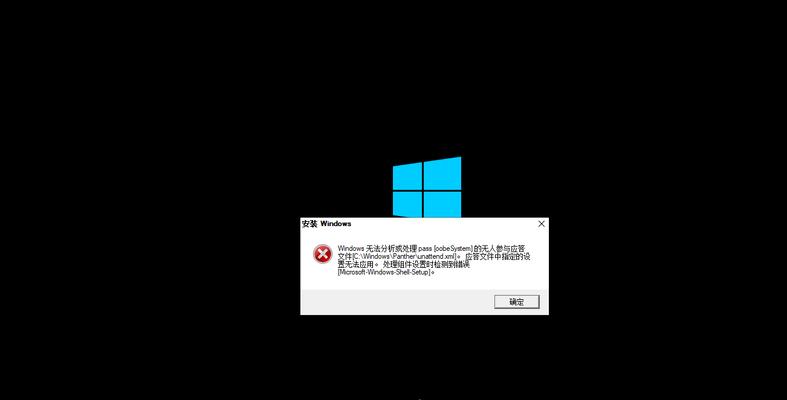现代社会离不开互联网,而电脑作为一个重要的工具,无法连接网络将会造成很多不便。然而,我们时常会遇到电脑无法连接网络的问题,这给我们的正常使用带来困扰。本文将探讨电脑无法连接网络的一些常见原因以及解决方法,帮助读者迅速解决此类问题。
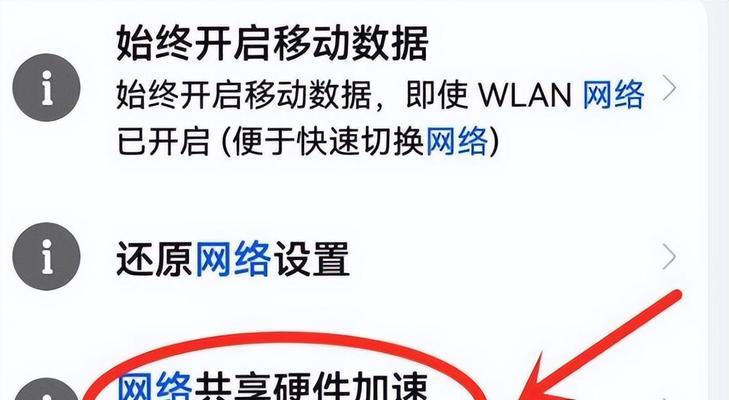
标题和
1.网线连接问题:检查网线是否插好
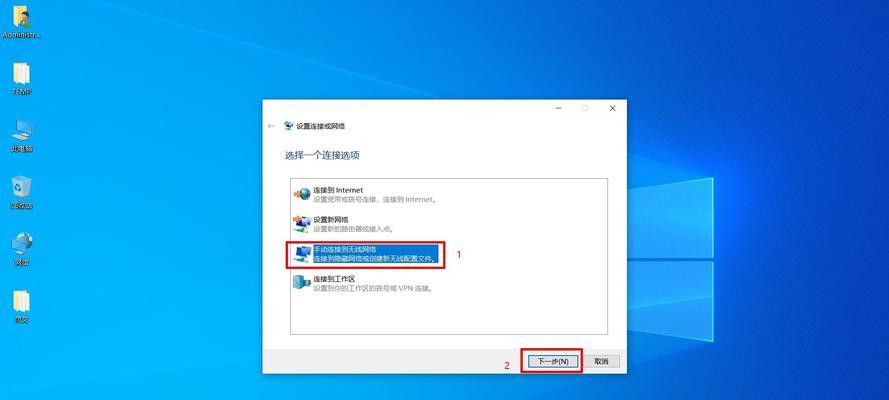
如果你使用有线网络连接,首先检查网线是否插入到电脑和路由器或调制解调器的端口中,确保连接牢固。有时候网线接触不良,需要重新插拔几次。
2.Wi-Fi密码错误:确认密码是否正确
如果你使用Wi-Fi连接,可能是因为密码错误导致无法连接。在连接Wi-Fi之前,确保密码输入正确,大小写敏感。可以尝试重新输入密码或重启路由器。
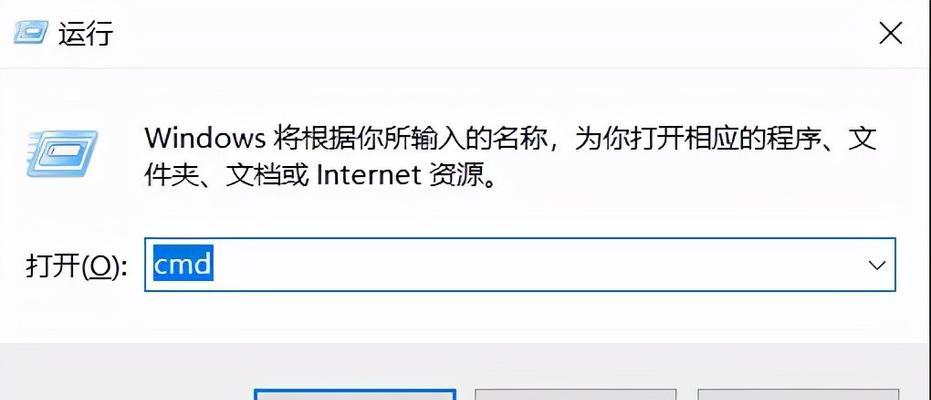
3.IP地址冲突问题:释放和更新IP地址
IP地址冲突可能导致电脑无法连接网络。你可以通过打开命令提示符窗口,输入“ipconfig/release”命令释放IP地址,然后再输入“ipconfig/renew”命令来获取新的IP地址。
4.防火墙设置问题:检查防火墙配置
防火墙设置可能会阻止电脑与网络的连接。打开控制面板,检查防火墙设置是否对网络连接进行了限制。如果有限制,可以尝试关闭防火墙或者修改配置以允许网络连接。
5.网络驱动程序问题:更新网络驱动程序
网络驱动程序过期或损坏也可能导致无法连接网络。通过设备管理器,找到网卡驱动程序并尝试更新到最新版本。
6.DNS设置问题:清除DNS缓存
DNS(域名系统)解析错误可能导致无法连接网络。在命令提示符窗口中输入“ipconfig/flushdns”命令,清除DNS缓存,然后重新连接网络。
7.DHCP服务故障:重启DHCP服务
如果你的电脑使用动态IP地址分配(DHCP),DHCP服务故障可能会导致无法连接网络。在服务管理器中找到DHCP服务,将其重启,然后尝试重新连接网络。
8.路由器问题:重启路由器
有时候路由器出现故障会导致无法连接网络。尝试重启路由器,等待几分钟后再尝试连接。
9.网络供应商问题:咨询网络供应商
如果你已经尝试了以上所有方法仍然无法解决问题,可能是网络供应商出现故障。此时,你可以联系网络供应商进行咨询和修复。
10.病毒感染问题:进行病毒扫描
电脑可能被病毒感染,导致无法连接网络。运行杀毒软件进行全面的病毒扫描,清除任何潜在的威胁。
11.电脑硬件问题:检查网卡或无线适配器
电脑硬件故障也可能导致无法连接网络。检查网卡或无线适配器是否正常工作,可以尝试更换或修复。
12.MAC地址过滤问题:关闭MAC地址过滤
有些路由器可能启用了MAC地址过滤功能,限制只有特定设备能够连接。在路由器管理界面中关闭MAC地址过滤,然后重新连接网络。
13.系统更新问题:检查系统更新
操作系统的某些更新可能会影响网络连接。检查系统是否有待安装的更新,确保你的操作系统是最新的。
14.路由器信号问题:调整路由器位置或增加信号增强器
路由器信号弱可能导致无法连接网络。尝试调整路由器的位置,避免障碍物遮挡。如果仍然无法解决,可以考虑增加一个信号增强器。
15.重置网络设置:还原默认设置
作为最后的解决办法,你可以尝试重置网络设置,将所有网络配置还原为默认设置。在控制面板中找到“网络和共享中心”,选择“更改适配器设置”,右键点击网络连接,选择“属性”,然后点击“还原默认设置”。
通过本文的介绍,我们了解到了电脑无法连接网络的一些常见原因和解决方法。在遇到这类问题时,我们可以逐步排查,尝试不同的解决方法,找到适合自己情况的解决方案。保持网络的畅通对于我们的学习和工作都至关重要,希望本文能够帮助到大家解决电脑无法连接网络的问题。